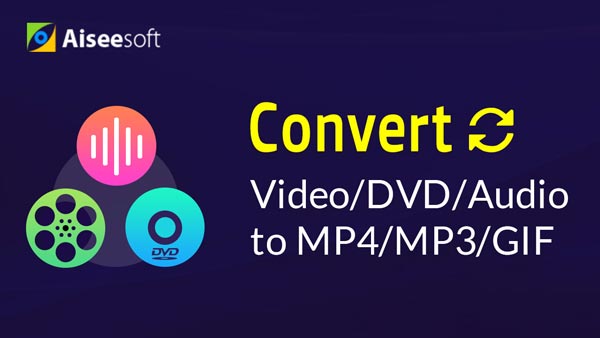Esta guía le mostrará cómo convertir FLV a MP3 usando Aiseesoft Convertidor FLV a MP3, un software convertidor de FLV a MP3 profesional y excepcional. Puede convertir FLV a MP3, WMA, AAC, OGG, RAM, RA, etc.

Instrucción: Instale y ejecute Aiseesoft Convertidor FLV a MP3
1Agregar Archivo
Haga clic en el botón "Agregar archivos" o en el botón "+" para importar sus archivos FLV, o puede arrastrar esos archivos directamente al programa.
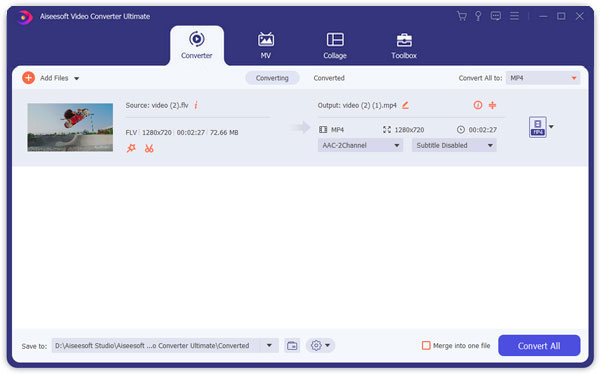
2Ajustes de salida
Seleccione el formato MP3 de la lista desplegable "Convertir todo a". Haga clic en el botón "Perfil personalizado" para configurar sus parámetros de audio.
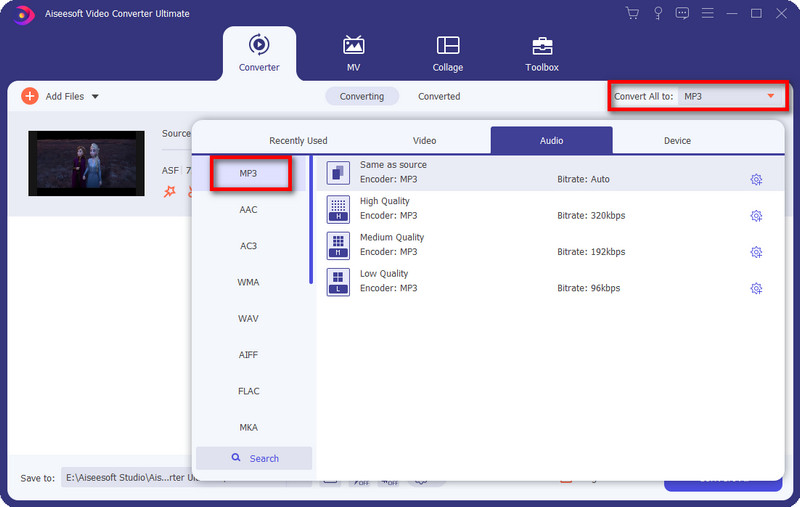
3Comience la conversión
Haga clic en el botón "Convertir todo" para comenzar su conversión y finalizará en poco tiempo.

Consejos:
1. Recortar película
Si solo desea convertir un clip de su película, puede hacer clic en el botón "Recortar" para abrir el cuadro de diálogo Recortar, puede recortar un archivo de video recortando una duración del video arrastrando los controles deslizantes Hora de inicio y Hora de finalización o configurando los parámetros de tiempo en cada campo correspondiente.
Después de configurar el tiempo de recorte, la duración del clip capturado se mostrará en el cuadro Seleccionar duración para su referencia.
2. Recorte de video
Con Aiseesoft FLV to MP3 Converter puede eliminar los bordes negros alrededor de su video de película marcando la opción "Recortar" y personalizar su película.
Hay tres métodos disponibles para recorta tu video:
Método 1: recortar seleccionando un modo de recorte
Seleccione un modo de recorte en la lista desplegable de modos de recorte y haga clic en Aceptar para guardar el recorte. Hay tres modos de recorte preestablecidos
para su elección: Sin recorte, Cortar los bordes negros superior e inferior, Cortar el borde negro superior.
Método 2: recorte ajustando el marco de recorte
El cuadro de recorte es la línea discontinua alrededor del video de la película. Hay cuatro líneas de ajuste en el marco de recorte. Cada línea le permite recortar el video de la película desde una posición diferente.
Para recortar el video de su película, puede simplemente mover el cursor del mouse a un cuadro de ajuste y arrastrar el marco de recorte.
Método 3: recortar estableciendo los valores de recorte
Hay cuatro valores de recorte en la parte inferior izquierda de la ventana de recorte: Arriba, Abajo, Izquierda y Derecha. Puede configurar cada valor para recortar su video de película, y el cuadro de recorte se moverá en consecuencia.
Antes de comenzar a recortar el video de su película, puede seleccionar una relación de aspecto de salida de la lista Zoom. Hay cuatro opciones disponibles: Pantalla completa, Conservar original, 16:9 y 4:3. Después de seleccionar una relación de aspecto de salida y finalizar el recorte, se puede obtener una vista previa del resultado en la ventana Vista previa de la interfaz principal del programa.
3. Capture su imagen favorita y combine varios videos en un solo archivo
Si te gusta la imagen actual del video puedes usar la opinión "Instantánea". Simplemente haga clic en el botón "Instantánea", la imagen se guardará y puede hacer clic en "Archivo" junto al botón "Instantánea" para abrir su imagen. Puede seleccionar el destino de la imagen haciendo clic en el botón "Preferencia". De forma predeterminada, la imagen capturada se guardará en: \Mis documentos\Aiseesoft Studio\Snapshot.
Si desea fusionar los archivos de video seleccionados en un archivo de salida, puede marcar la opción "Combinar en un archivo" opción. De forma predeterminada, el archivo fusionado lleva el nombre del primer archivo seleccionado (ya sea un título o un capítulo).
Puedes ver el video a continuación: